SOLIDWORKS Resource Monitor弹窗和系统内存低问题的解决办法
发布时间:2022-07-13 信息来源: 浏览次数:
打开 SOLIDWORKS 时自动弹出 SOLIDWORKS Resource Monitor 窗口并显示“可供使用的系统内存很低。请关闭一些应用程序已腾空资源”。其实这是 SOLIDWORKS2012 版本之后的新功能,用于检测电脑的系统资源使用情况,比如当内存使用量超过一定阀值之后,就会出现提示信息。目的是为了帮助我们采取适当行动以避免系统故障或丢失数据。
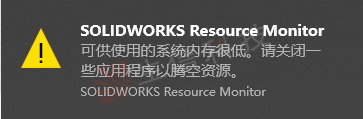
通知区域中的 SOLIDWORKS 资源监控器的图标使用不同的颜色来表示可供使用的资源。
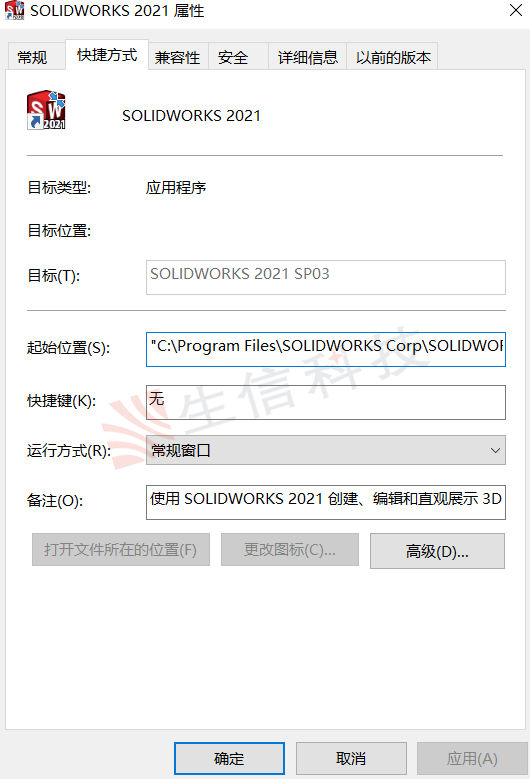
2. 进入 SOLIDWORKS 的安装目录,查找到 sldProcMon.exe 这个文件,将其删除。
3. 找到 SLDWORKS.exe 选中它然后鼠标右键选择“发送到”-“桌面快捷方式”并删除原有的快捷方式图标。
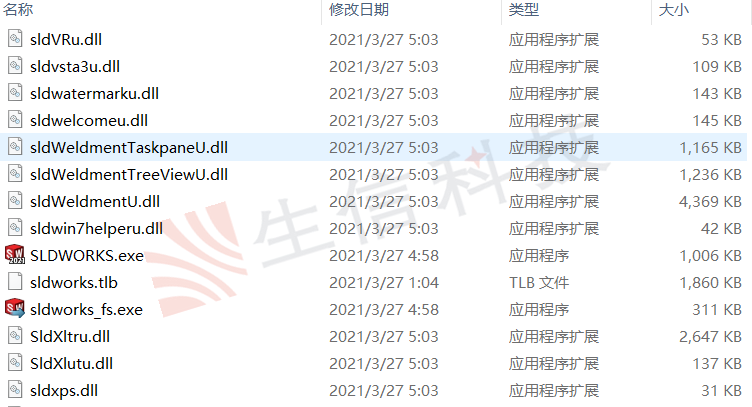
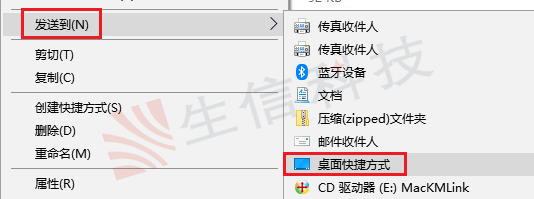
4. 点击新的 SOLIDWORKS 快捷方式重新启动。
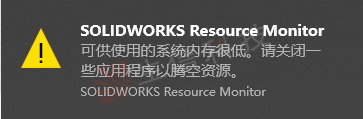
通知区域中的 SOLIDWORKS 资源监控器的图标使用不同的颜色来表示可供使用的资源。

如何关闭这个窗口提示信息呢?下面介绍两种方法。
一、暂时的关闭这个通知,在任务管理器中停止 exe 进程即可
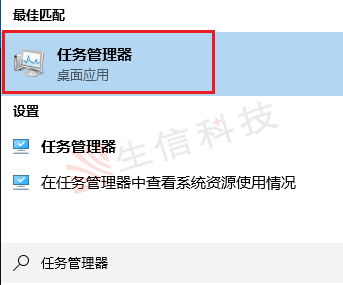
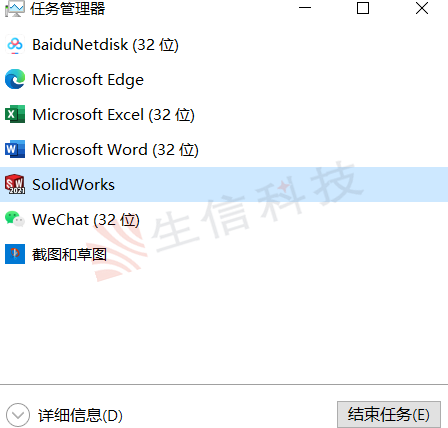
3. 展开 SOLIDWORKS2021,可以看到 SOLIDWORKS Resource Monitor 选中它鼠标右键选择“结束任务”。
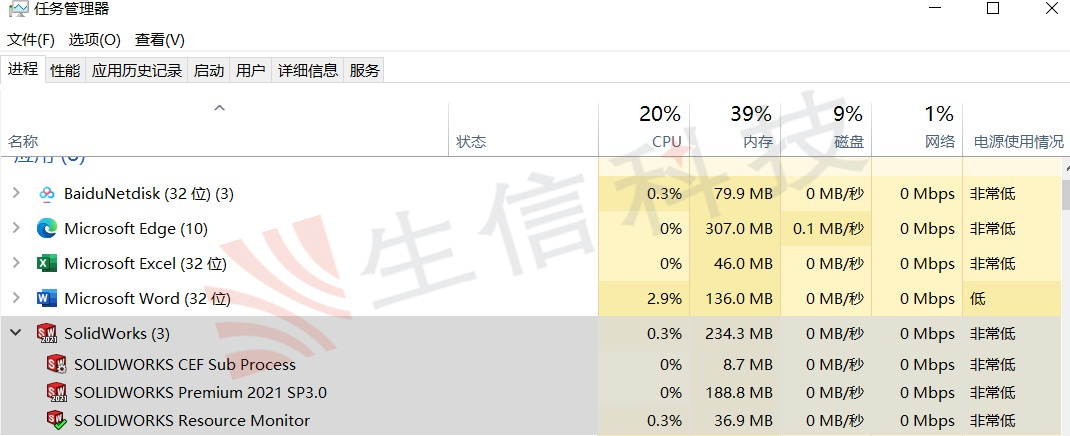
二、一劳永逸的解决这个问题
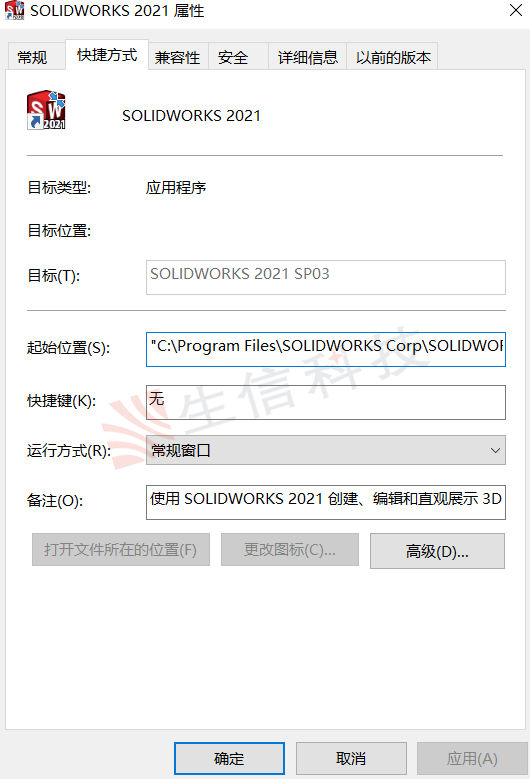
2. 进入 SOLIDWORKS 的安装目录,查找到 sldProcMon.exe 这个文件,将其删除。
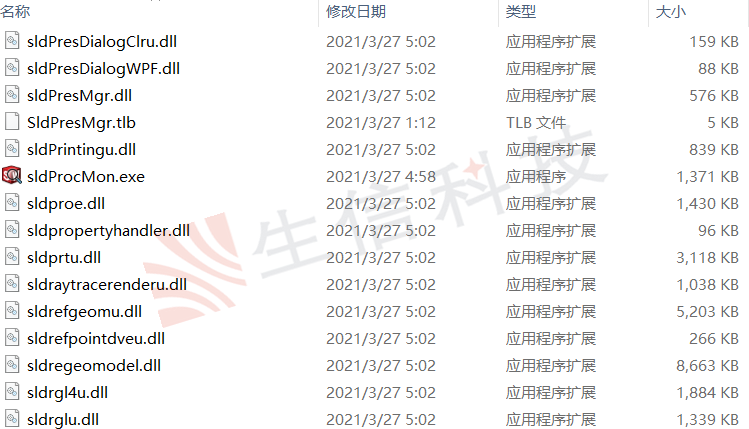
3. 找到 SLDWORKS.exe 选中它然后鼠标右键选择“发送到”-“桌面快捷方式”并删除原有的快捷方式图标。
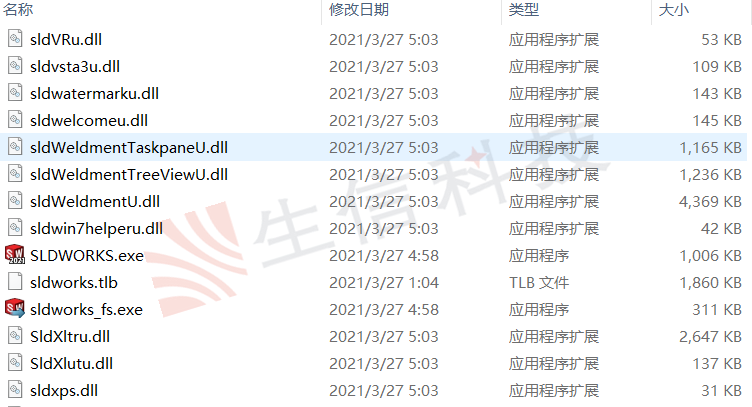
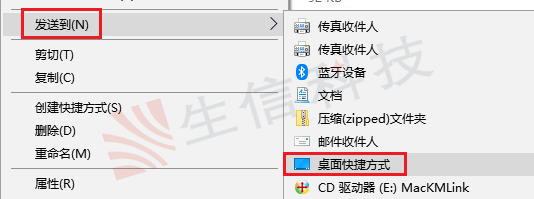
4. 点击新的 SOLIDWORKS 快捷方式重新启动。
生信科技为制造型业用户提供SolidWorks正版软件服务
形成以"定制方案+技术服务+成功实施"模式为制造业企业提供数字化设计、制造及管理解决方案,并为用户提供维护服务和技术支持
